今天小编讲解了进行更改批注外框图形操作步骤,下文就是关于在excel2007更改批注外框图形的操作教程,一起来学习吧!
excel2007更改批注外框图形的操作教程

首先我们打开Excel2007,为他添加更改按钮,选中任意单元格,点击“插入”栏下的图形,点击
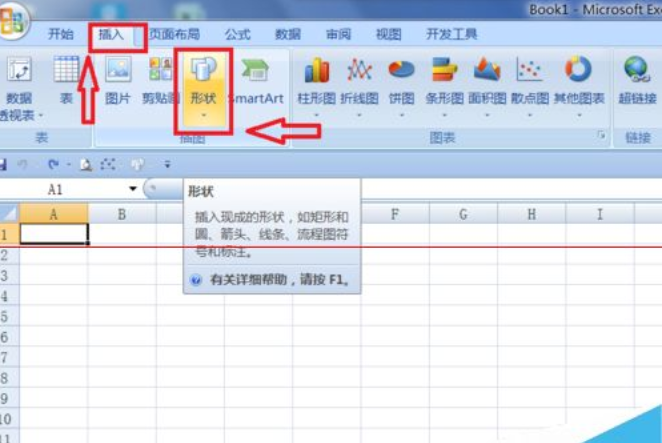
然后我们在打开页面中可以选任意图形,插入,在工具栏的最上方点鸡“格式”,然后点击“编辑形状”打开下一页面
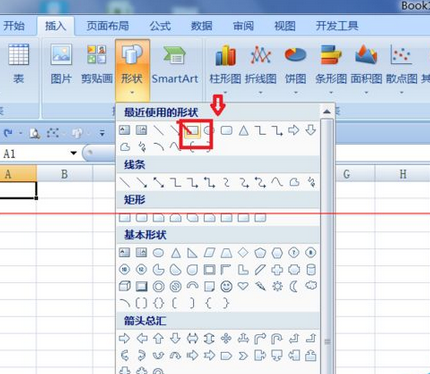
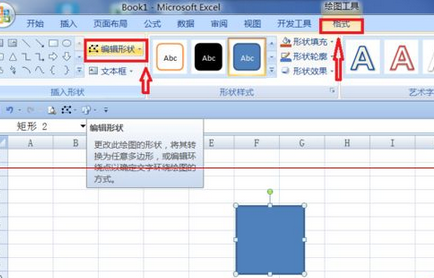
接着我们在打开的页面中 选中“更改形状”点击鼠标右键,选中“在功能区上方显示快速访问栏”点击,这样我们就添加好“更改形状”的按钮了

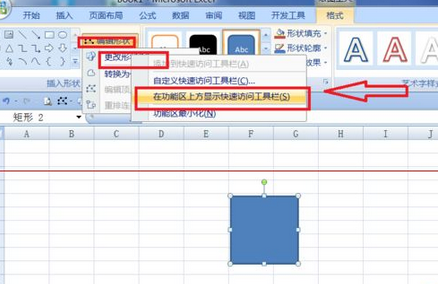
接下来我们打开带有批注的单元格,点击,弹出图形,然后我们把鼠标放在图形外框上,但出现“十字箭头”点击
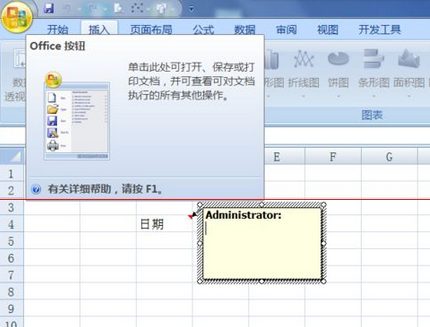
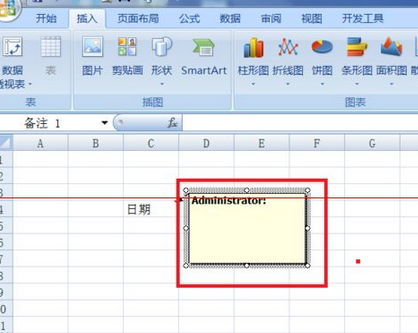
然后我们点击刚才添加的“更改图形”按钮,
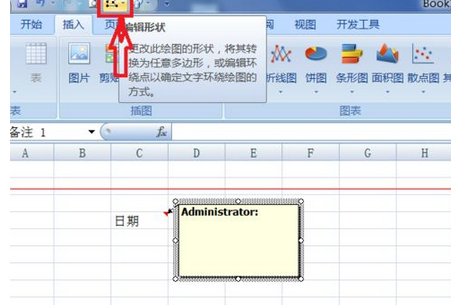
这时候我们在弹出的见面我们选中“更改图形”栏的你喜爱的图形,我这里选择的是“云雾”图形选中后点击,这样就完成了修改
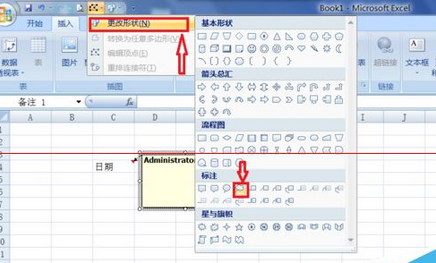
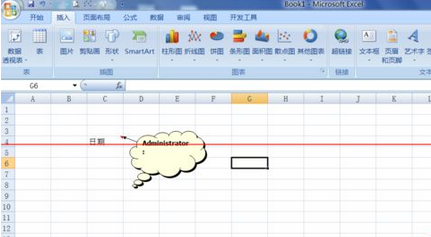
相信各位看完了上文所述的excel2007更改批注外框图形的详细操作流程,大家应该都学会了吧!







